P、S、A 和 M 模式
使用 P、S、A 和 M 模式,您可不同程度地控制快门速度和光圈。
模式 P:程序自动曝光
由相机选择快门速度和光圈以获得理想曝光。您可使用程序切换选择将产生相同曝光的其他值。
-
将 STILL/MOVIE 模式切换钮滑动至 STILL。
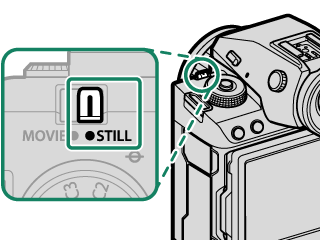
-
将模式拨盘旋转至 P。


屏幕上将出现 P。

若拍摄对象位于相机测光范围之外,快门速度和光圈将显示为 “–––”。
仅在按下拨盘锁定释放按钮解锁拨盘之后才可旋转模式拨盘。
程序切换
若有需要,您可旋转前指令拨盘选择快门速度与光圈的其他组合而不改变曝光(程序切换)。
快门速度
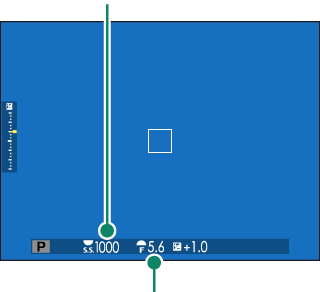
光圈
程序偏移在以下任何情况中都不可用:
- 当将 F闪光设置 > 闪光灯功能设置 选为 TTL 时
- H图像质量设置 > 动态范围 选为自动选项时
- 动画模式下
若要取消程序切换,请关闭相机。
模式 S:快门优先 AE
选择快门速度,同时让相机调整光圈以获得理想曝光。
-
将 STILL/MOVIE 模式切换钮滑动至 STILL。
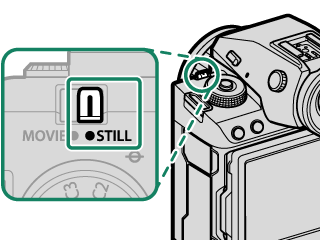
-
将模式拨盘旋转至 S。
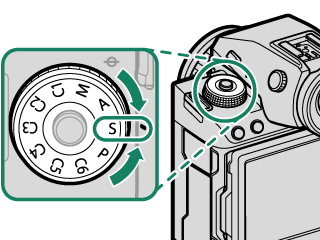

屏幕上将出现 S。
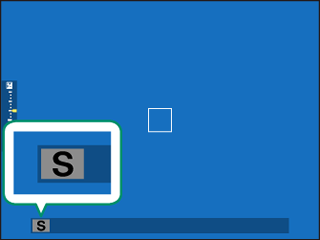
-
旋转后指令拨盘选择快门速度。

若在所选快门速度下无法获得正确的曝光,光圈将显示为红色。
若拍摄对象位于相机测光范围之外,光圈将显示为 “–––”。
仅在按下拨盘锁定释放按钮解锁拨盘之后才可旋转模式拨盘。
按下 AFON 按钮或半按快门按钮期间可调整快门速度。
在快门速度低于 1 秒时,曝光过程中将显示倒计时定时器。
若要减少长时间曝光过程中产生的 “噪点”(斑点),请将 H图像质量设置 > 长时间曝光降噪 选为 开。请注意,这有可能增加拍摄后记录图像所需的时间。
如果在长时间曝光期间移动了相机,照片将会失焦;推荐使用三脚架。
模式 A:光圈优先 AE
选择光圈,同时让相机调整快门速度以获得理想曝光。
-
将 STILL/MOVIE 模式切换钮滑动至 STILL。
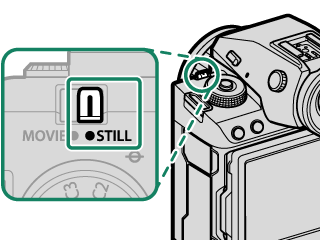
-
将模式拨盘旋转至 A。
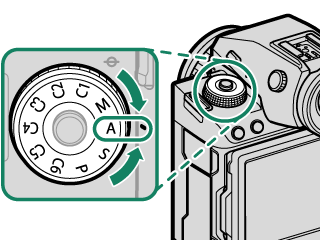

屏幕上将出现 A。
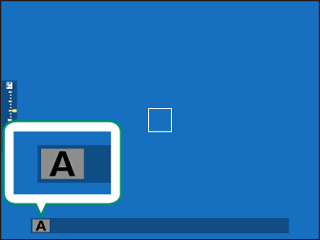
-
旋转镜头光圈环选择光圈。
若镜头未配备光圈环,可以使用相机上的前指令拨盘调节光圈。
若镜头配备的光圈环位于 “A” 或 “C” 位置,则当光圈环旋转至 A 或 C 位置时,可以使用前指令拨盘调节光圈。
使用 D按钮/拨盘设置 > 命令转盘设定 可更改前指令拨盘所执行的功能。
若在所选光圈下无法获得正确的曝光,快门速度将显示为红色。
若拍摄对象位于相机测光范围之外,快门速度将显示为 “–––”。
仅在按下拨盘锁定释放按钮解锁拨盘之后才可旋转模式拨盘。
即使在半按快门按钮期间也可调整光圈。
景深预览
当 景深预览 被指定给某一功能按钮时,按下该按钮会显示 L 图标并将光圈缩小为所选设定,从而可在屏幕中预览景深。

模式 M:手动曝光
在手动模式下,用户可同时控制快门速度和光圈。您可根据需要让照片曝光过度(较亮)或曝光不足(较暗),为您打开形形色色的独立创作空间之门。照片在当前设定下曝光不足或过度的量通过曝光指示表示;请调整快门速度和光圈直至实现所需曝光。
-
将 STILL/MOVIE 模式切换钮滑动至 STILL。
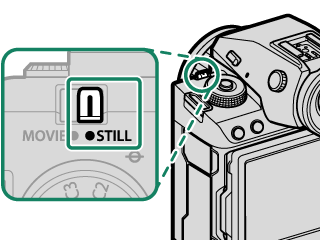
-
将模式拨盘旋转至 M。
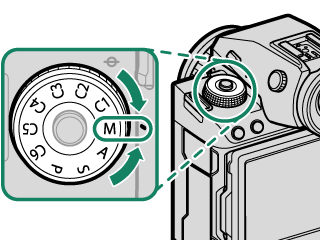

屏幕上将出现 M。
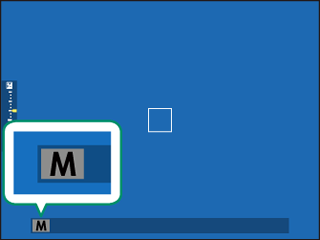
-
旋转后指令拨盘选择快门速度,旋转镜头光圈环选择光圈。

手动曝光显示中包含一个曝光指示,用来显示当前设置下照片曝光不足或曝光过度的量。
若镜头未配备光圈环,可以使用相机上的前指令拨盘调节光圈。
若镜头配备的光圈环位于 “A” 或 “C” 位置,则当光圈环旋转至 A 或 C 位置时,可以使用前指令拨盘调节光圈。
使用 D按钮/拨盘设置 > 命令转盘设定 可更改前指令拨盘所执行的功能。
仅在按下拨盘锁定释放按钮解锁拨盘之后才可旋转模式拨盘。
BULB
选择快门速度 BULB 可进行长时间曝光,在此期间您可手动开启和关闭快门。为避免曝光期间相机发生移动,推荐使用三脚架。
-
将快门速度设为 BULB。

-
完全按下快门按钮。
- 按下快门按钮期间,快门最多将保持开启 60 分钟。
- 屏幕上会显示曝光开始后经过的时间。
- 释放快门按钮将关闭快门并结束曝光。处理将开始,并且相机上将显示剩余处理时间。
在除 静态图像 或多重曝光以外的驱动模式中,或将 A拍摄设置 > 快门类型 选为电子快门时,B 门摄影不可用。
若要减少长时间曝光过程中产生的 “噪点”(斑点),请将 H图像质量设置 > 长时间曝光降噪 选为 开。请注意,这有可能增加拍摄后记录图像所需的时间。
使用遥控快门装置
遥控快门装置可用于长时间曝光。当使用选购的 RR‑100 遥控快门装置或从第三方供应商购买的电子快门装置时,请通过第三方 Φ2.5 mm 转 3.5 mm 适配器将其连接至相机的麦克风/遥控快门装置连接插孔。
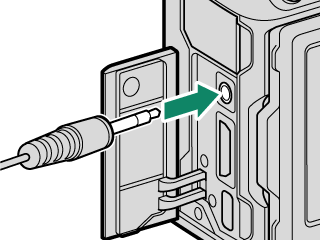
连接了遥控快门装置时将显示一个确认对话框;请按下 MENU/OK 并将 麦克风/遥控快门装置 选为 n遥控。
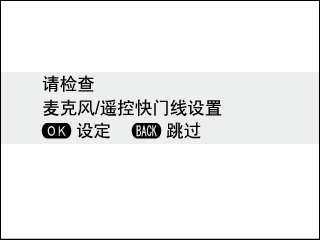
曝光预览
若要在 LCD 显示屏中预览曝光,请将 D屏幕设置 > 手动模式下预览曝光/白平衡 选为 预览曝光/白平衡。
使用闪光灯时,或者拍摄照片时曝光可能会改变的其他情况下,请选择 预览曝光/白平衡 以外的选项。
自定义模式
将模式拨盘旋转至 C1(自定义 1)至 C6(自定义 6)当中的任何一种模式,便可以使用先前保存的拍摄菜单设置进行拍照。
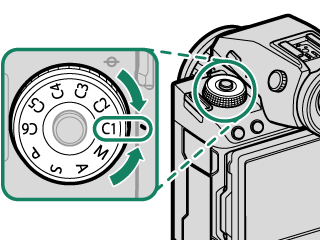
保存当前设置
将当前设置保存在自定义设置库中。
-
在拍摄菜单中选择 H图像质量设置 > x编辑/保存自定义设置,然后按下 MENU/OK。
若要保存视频录制设定,请导航至动画菜单中的 B视频设置 并选择 F编辑/保存自定义设置。
-
高亮显示当前设置目标库(C1 到 C6)并按下 MENU/OK。
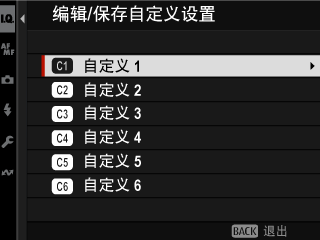
-
高亮显示 保存当前设置 并按下 MENU/OK。

-
高亮显示 执行 并按下 MENU/OK。
当前设置将被保存到所选库中。
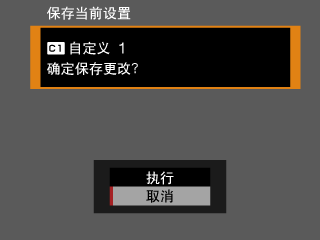
编辑自定义设置
编辑现有的自定义设置库。
-
在拍摄菜单中选择 H图像质量设置 > x编辑/保存自定义设置,然后按下 MENU/OK。
若要保存视频录制设定,请导航至动画菜单中的 B视频设置 并选择 F编辑/保存自定义设置。
-
高亮显示所需的自定义设置库并按下 MENU/OK。
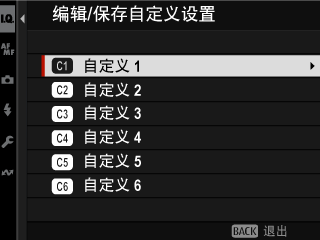
-
高亮显示 编辑/检查 并按下 MENU/OK。
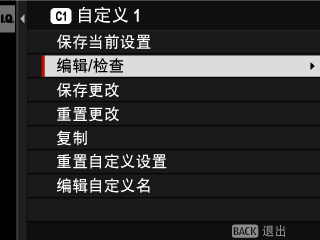
-
相机将显示拍摄菜单项目表;高亮显示想要编辑的项目并按下 MENU/OK。
根据需要调整所选项目。

-
按下 MENU/OK 保存更改并返回拍摄菜单列表。
根据需要调整其他项目。
如果将 H图像质量设置 > 自动更新自定义设置 选为 禁用,则编辑的项目旁边会出现红点,但不会自动保存更改。
- 若要保存所选项目的更改,可显示列表中的项目并按下 Q。
- 若要保存所有项目的更改,可返回到步骤 3 并选择 保存更改。若要取消所有更改并恢复以前的设置,可选择 重置更改。
- 若复制标有红点的项目,则复制的项目中会体现更改的内容。
复制自定义设置
将自定义设置从一个库复制到另一个库,覆盖掉目标库中的设置。如果源库名称已更改,此名称也将复制到目标库。
-
在拍摄菜单中选择 H图像质量设置 > x编辑/保存自定义设置,然后按下 MENU/OK。
若要复制动画自定义设置库的设定,请导航至动画菜单中的 B视频设置 并选择 F编辑/保存自定义设置。
-
高亮显示源库并按下 MENU/OK。
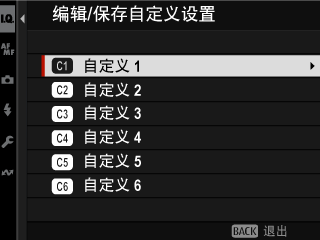
-
高亮显示 复制 并按下 MENU/OK。
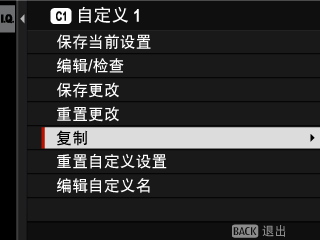
-
高亮显示目标库(C1 到 C6)并按下 MENU/OK。
屏幕中将显示一个确认对话框。

对目标库中自定义设置的任何更改都将被覆盖。
-
高亮显示 执行 并按下 MENU/OK。
所选设置将被复制到目标库,覆盖掉全部现有设置。
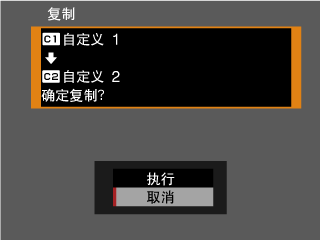
重置自定义设置
重置所选的自定义设置库。
-
在拍摄菜单中选择 H图像质量设置 > x编辑/保存自定义设置,然后按下 MENU/OK。
这里假定您想要重置静态摄影的设定。若要重置动画设定,请导航至动画菜单中的 B视频设置 并选择 F编辑/保存自定义设置。
-
高亮显示所需的自定义设置库并按下 MENU/OK。
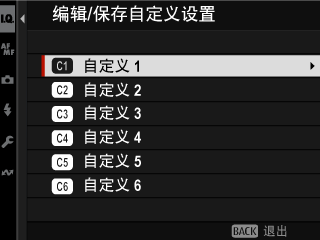
-
高亮显示 重置自定义设置 并按下 MENU/OK。
屏幕中将显示一个确认对话框。
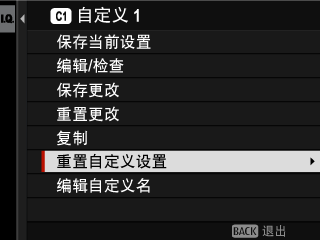
-
高亮显示 执行 并按下 MENU/OK。
所选库将被重置。

更改自定义设置库名称
更改所选自定义设置库名称。
-
在拍摄菜单中选择 H图像质量设置 > x编辑/保存自定义设置,然后按下 MENU/OK。
这里假定您想要重新命名静态摄影的设定。若要重新命名动画设定,请导航至动画菜单中的 B视频设置 并选择 F编辑/保存自定义设置。
-
高亮显示所需的自定义设置库并按下 MENU/OK。
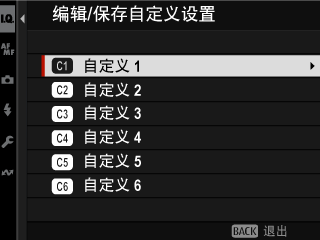
-
高亮显示 编辑自定义名 并按下 MENU/OK。
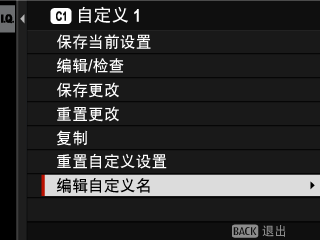
-
为自定义设置库输入新名称并选择 设定。
所选库名称将被更改。


